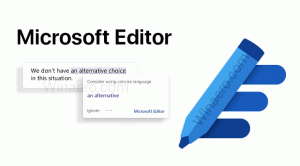Como criar uma conta local no Windows 10
No Windows 10, a Microsoft está tentando persuadir todos os usuários a usar uma conta da Microsoft. Introduzido pela primeira vez no Windows 8, permite que o usuário entre com uma conta na nuvem. A conta da Microsoft permite sincronizar suas preferências, aparência e configurações. E você pode usar os aplicativos da Windows Store que exigem entrada e armazenar seus arquivos no OneDrive. Os usuários que estão felizes sem uma conta da Microsoft geralmente evitam isso. O Windows 10 ainda permite a criação de uma conta local sem integração de recursos de nuvem. Veja como você pode criar uma conta local no Windows 10.
Infelizmente, a Microsoft está interessada em mudar todos os usuários para seus novos serviços em nuvem. Em cada versão do Windows 8, eles estão tornando menos óbvio como criar uma conta local. Se você precisar criar uma conta local no Windows 10, pode ser um pouco confuso. Aqui está o que você deveria fazer.
-
Abrir configurações.

- Vá para Contas -> Família e outras pessoas:


- Clique em "Adicionar outra pessoa a este PC:

- Na próxima caixa de diálogo, clique em "Não tenho as informações de login desta pessoa":

- A seguinte caixa de diálogo aparecerá.

Aqui você precisa clicar em "Adicionar um usuário sem uma conta da Microsoft" conforme mostrado acima. - A página chamada "Criar uma conta para este PC" aparecerá na tela. Insira os detalhes da nova conta local e pressione o botão "Avançar" para criá-la:


Você terminou.
Se você estiver instalando o Windows 10 do zero, precisará seguir as etapas descritas no seguinte artigo:
Como instalar o Windows 10 sem uma conta da Microsoft
É isso!